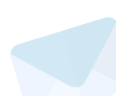Facebook, Instagram और YouTube का करते हैं ज्यादा यूज? समय बचाने के लिए ऐसे सेट करें स्क्रीन टाइम लिमिट
Instagram, Facebook और YouTube का ज्यादा यूज करने वाले लोग अपना समय बचाने के लिए स्क्रीन टाइम लिमिट सेट कर सकते हैं। तीनों सोशल मीडिया प्लेटफॉर्म में यह फीचर मिलता है। इसका यूज करने का पूरा प्रोसेस नीचे दिया गया है।
Published By: Mona Dixit | Published: Dec 22, 2022, 04:15 PM (IST)

Highlights
- Instagram में स्क्रीन टाइम लिमिट सेट करने के लिए प्रोफाइल में जाना होता है।
- YouTube में स्क्रीन टाइम लिमिट सेट करने के लिए कई ऑप्शन मिलते हैं।
- Facebook की सेटिंग में जाकर टाइम लिमिट सेट कर सकते हैं।
आजकल सोशल मीडिया प्लेटफॉर्म Facebook, Instagram और YouTube का यूज ज्यादातर लोग करते हैं। नए-नए और अच्छे फीचर्स के कारण इनकी लोकप्रियता बढ़ती जा रही है। कुछ लोग तो दिन के कई घंटें इन प्लेटफॉर्म पर निकाल देते हैं और इस कारण उनके कई काम भी रुक जाते हैं। जब आप एक बार Instagram और Facebook पर Reels देखना शुरू करते हैं तो 1-2 घंटे कहां निकल जाते हैं, पता ही नहीं चलता है। हालांकि, यूट्यूब, इंस्टाग्राम और फेसबुक में एक ऐसा फीचर मिलता है, जो यूजर्स की इस परेशानी को दूर करने में मदद करता है। और पढें: WhatsApp पर आने वाला है नया यूजरनेम फीचर, अब रख सकेंगे Facebook और Instagram जैसा नाम
Trending Now
अगर आपको लगता है कि आप इन दिनों इन सोशल मीडिया प्लेटफॉर्म का अधिक यूज करने लगे हैं तो अपना समय बचाने के लिए आप डेली टाइम लिमिट सेट कर सकते हैं। इससे आपके द्वारा सेट किए गए टाइम पूरा हो जाने के बाद ऐप आपको नोटिफिकेशन दे देगा। अगर आपने अभी तक फेसबुक, इंस्टाग्राम और यूट्यूब के इस फीचर का यूज नहीं किया है तो परेशान न हों। यहां इसका पूरा प्रोसेस बताया गया है। और पढें: सच्चा प्यार पाने में मदद करेगा Facebook का खास फीचर, जानें क्यों बढ़ रहा क्रेज और कैसे करता है काम
Facebook पर ऐसे सेट करें रिमाइंडर
- इसके लिए सबसे पहले अपने मोबाइल पर Facebook ऐप ओपन करें।
- अब राइट साइड में सबसे ऊपर आ रही तीन लाइन पर क्लिक करें। फिर स्क्रॉल डाउन करे नीचे आएं।
- यहां Setting and Privacy का ऑप्शन मिलेगा, उस पर क्लिक कर दें।
- अब Your Time on Facebook पर क्लिक करें। यहां आप देख पाएंगे कि आप कितनी देर ऐप का यूज करते हैं।
- इसके बाद Manage yout Time पर क्लिक करें।
- यहां दिए गए कई ऑप्शन में से daily Time reminder पर क्लिक करें।
- अब आप रोज जितने घंटे ऐप का यूज करना चाहते हैं, वह सिलेक्ट करें और Set Reminder पर क्लिक कर दें।
- अगर आपने एक घंटा सेट किया है तो डेली एक घंटे ऐप का यूज होते ही आपको नोटिफिकेशन मिल जाएगा।
Instagram के लिए फॉलो करें ये स्टेप्स
- फोन में Instagram ऐप ओपन करते ही राइट साइड में आ रहे प्रोफाइल आइकन पर क्लिक करें।
- फिर तीन लाइन पर क्लिक करके Your Activity सिलेक्ट कर लें।
- यहां सबसे पहले ऑप्शन Time Spent पर क्लिक कर दें।
- फिर आपको कई ऑप्शन मिलेंगे।
- Set Daily Time Limit पर क्लिक करें।
- अब उतना टाइम सिलेक्ट करें, जितनी देर आप डेली इंस्टाग्राम चलाना चाहते हैं।
- टाइम सिलेक्ट करने के बाद नीचे आ रहे Done ऑप्शन पर क्लिक कर दें।
YouTube में भी मिलती है यह सुविधा
- YouTube में भी टाइम लिमिट सेट करने की सुविधा मिलती है। ऐप ओपन करें।
- प्रोफाइल फोटो पर क्लिक करें और Settings टैब में जाएं।
- इसके बाद General टैब पर क्लिक करें।
- यहां Remind me take a break का ऑप्शन मिलेगा।
- फिर Set a time Limit ऑप्शन पर क्लिक कर दें।
- अब टाइम सिलेक्ट करें और Ok बटन पर क्लिक करें।